A SOLIDWORKS Electrical egy olyan szoftver, amely nagy mértékben segíti a mérnökök munkáját, ha sematikus ábrázolásról vagy 3D CAD-ben tervezett összeállításról van szó. Sok esetben nehézségeket okoz a kábelek elrendezése, az alkatrészek elhelyezése és ...
A SOLIDWORKS Electrical egy olyan szoftver, amely nagy mértékben segíti a mérnökök munkáját, ha sematikus ábrázolásról vagy 3D CAD-ben tervezett összeállításról van szó. Sok esetben nehézségeket okoz a kábelek elrendezése, az alkatrészek elhelyezése és ezek elektromos működésének helyessége, valamint az alkatrészek kiválasztása, pontos illesztése a csatlakozási pontokhoz. Az alkatrészek meghatározott kimenettel rendelkeznek, amelyeket a mérnökök specifikusan állítanak be funkciójukat tekintve, így a tévedés sajnos emberi dolog, azonban kritikus végkimenetelű is lehet. Ennek kiküszöbölésében segít minket a 3D modell és a „Detailed Cabling” funkció. A SOLIDWORKS Electrical „Detailed Cabling” funkció olyan lehetőséget nyújt számunkra, amellyel megtekinthetjük az eszközünk csatlakozási pontjait, majd ellenőrizhetjük és konfigurálhatjuk azokat.
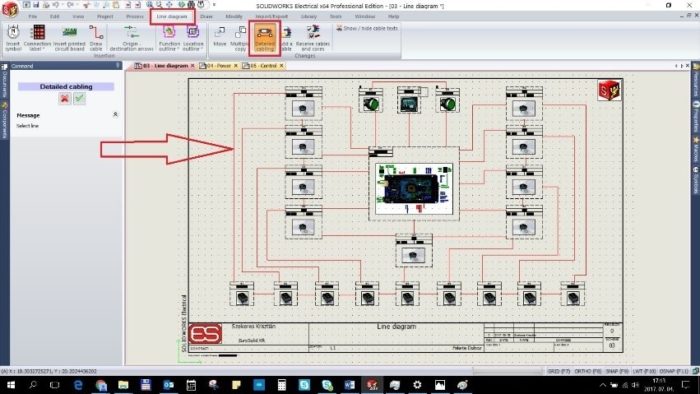 Rákattintva a „Detailed cabling” menüre a „Line Diagram” fül alatt, majd kiválasztva a vezetéket, amelyből információt szeretnénk kinyerni, megnyílik egy ablak és az ablakban rákattintva a vezetékvégünkre a szoftver sárgán mutatja, hogy mely végpontok vannak összeköttetésben.
Rákattintva a „Detailed cabling” menüre a „Line Diagram” fül alatt, majd kiválasztva a vezetéket, amelyből információt szeretnénk kinyerni, megnyílik egy ablak és az ablakban rákattintva a vezetékvégünkre a szoftver sárgán mutatja, hogy mely végpontok vannak összeköttetésben.
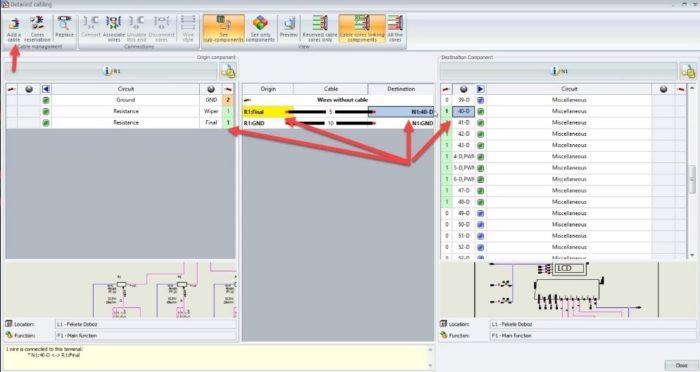 Vezetékeinket bármilyen kábelben tudjuk csoportosítani a „Reserve Cables and Cores” menüpont alatt.
Vezetékeinket bármilyen kábelben tudjuk csoportosítani a „Reserve Cables and Cores” menüpont alatt.
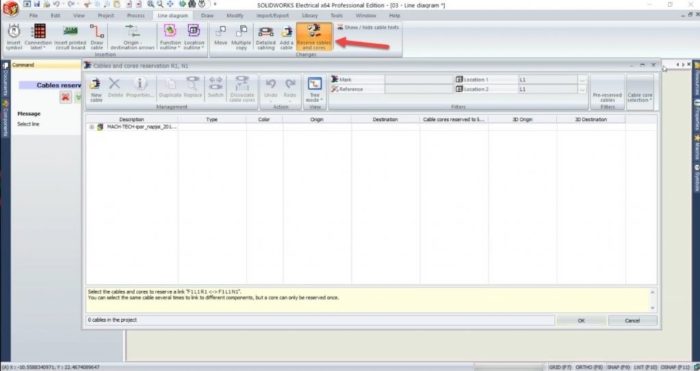 Majd a „New Cable” funkció használatával szinte bármilyen keresztmetszetű kábelt választhatunk.
Majd a „New Cable” funkció használatával szinte bármilyen keresztmetszetű kábelt választhatunk.
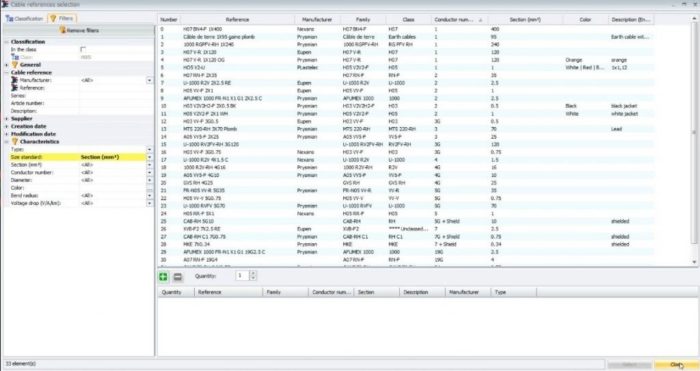 Ezeket a vezetékeket a sematikus ábrázolásunkból olvassuk ki.
Ezeket a vezetékeket a sematikus ábrázolásunkból olvassuk ki.
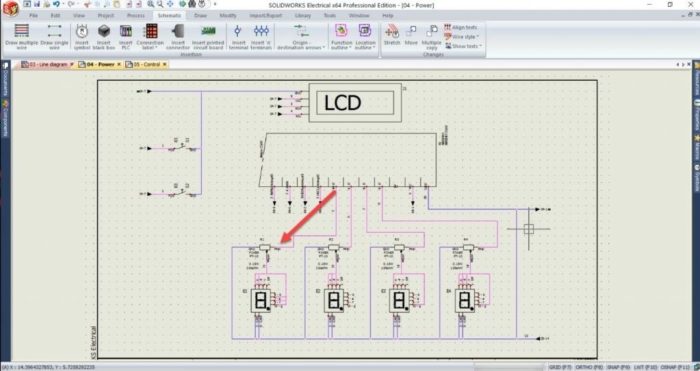 Majd a 3D-ben megtervezzük az eszközünket, beállítjuk azok pontos helyét, így a SOLIDWORKS Electrical programmal ki tudjuk számoltatni a „Route Wires” funkcióval a vezetékek pontos csatlakozási pontjait.
Majd a 3D-ben megtervezzük az eszközünket, beállítjuk azok pontos helyét, így a SOLIDWORKS Electrical programmal ki tudjuk számoltatni a „Route Wires” funkcióval a vezetékek pontos csatlakozási pontjait.
 A következő lépésben nincs más dolgunk, mint dokumentálni, hogy mennyi vezetékre is van pontosan szükségünk és az alkatrészek listáját.
A következő lépésben nincs más dolgunk, mint dokumentálni, hogy mennyi vezetékre is van pontosan szükségünk és az alkatrészek listáját.
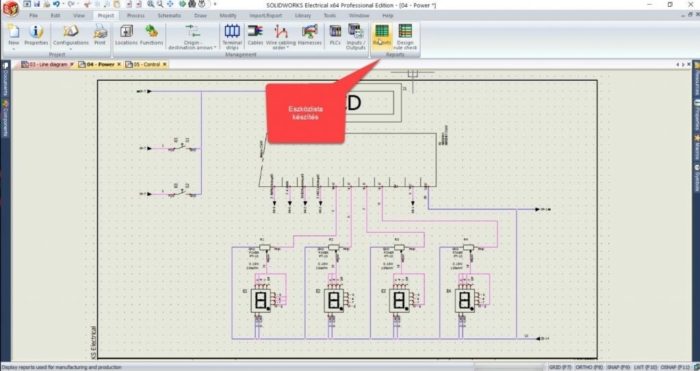 „Project” menü fül alatt található „Reports” gomb megnyomásával egy ablak tárul elénk:
„Project” menü fül alatt található „Reports” gomb megnyomásával egy ablak tárul elénk:
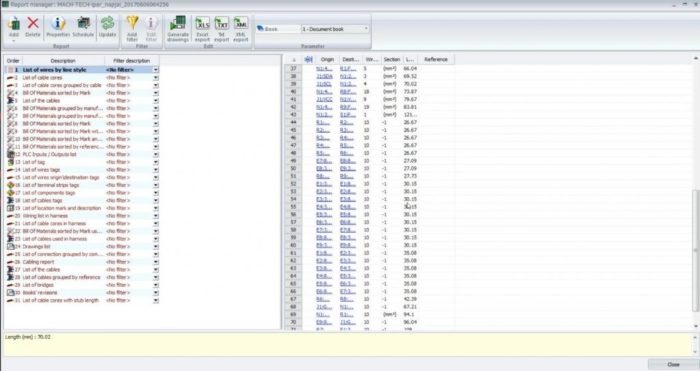 „Properties” segítségével konfigurálni tudjuk mindazt az adatmennyiséget, amit a tervezetünkből szeretnénk kiolvasni:
„Properties” segítségével konfigurálni tudjuk mindazt az adatmennyiséget, amit a tervezetünkből szeretnénk kiolvasni:
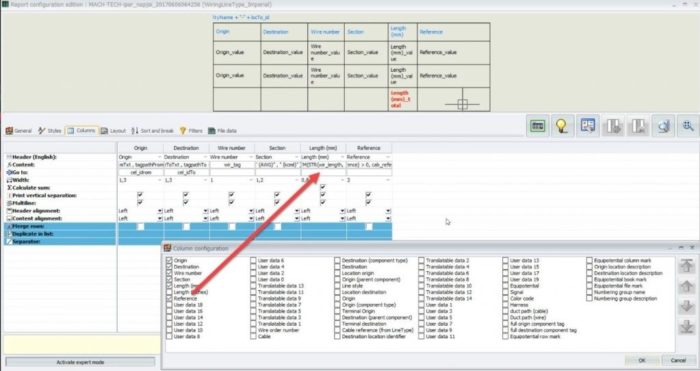 Ha mindent sikerült beállítanunk, akkor „Generate Drawings” fül segítségével elkészíthetjük a listáinkat. Természetesen a táblázatokat Excel, Txt és XML formátumban is exportálhatjuk.
Ha mindent sikerült beállítanunk, akkor „Generate Drawings” fül segítségével elkészíthetjük a listáinkat. Természetesen a táblázatokat Excel, Txt és XML formátumban is exportálhatjuk.
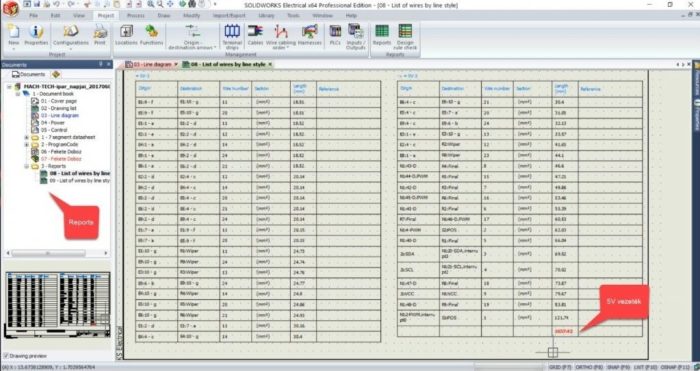 A program kettéválasztja a vezetékek típusait, ahogy azt a 3D ábrán is láthattuk.
A program kettéválasztja a vezetékek típusait, ahogy azt a 3D ábrán is láthattuk.
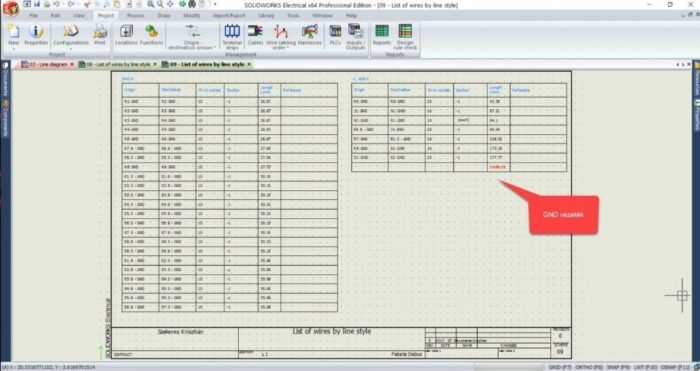 Ennek tudatában elkészíthetjük a projektünket a valóságban is anélkül, hogy tévednénk a vásárolandó vezetékek és alkatrészek mennyiségét illetően, valamint pontatlan bekötéseket végeznénk.
Ennek tudatában elkészíthetjük a projektünket a valóságban is anélkül, hogy tévednénk a vásárolandó vezetékek és alkatrészek mennyiségét illetően, valamint pontatlan bekötéseket végeznénk.

